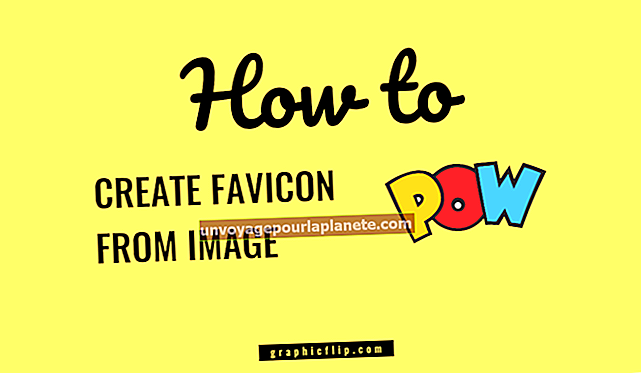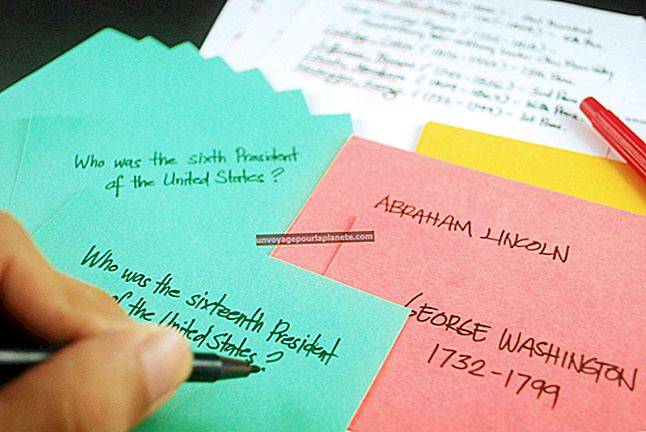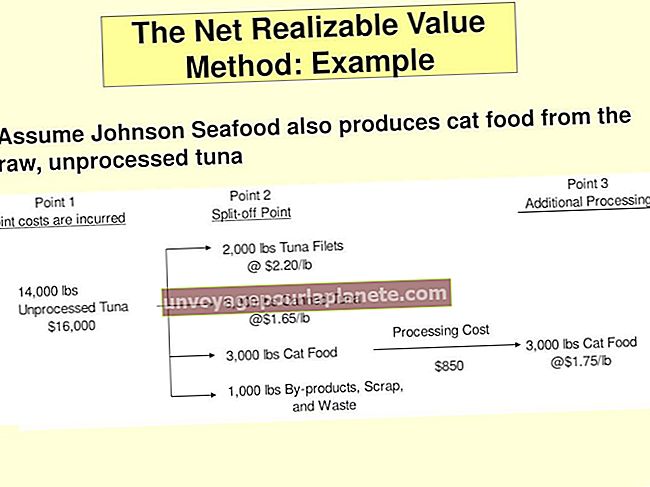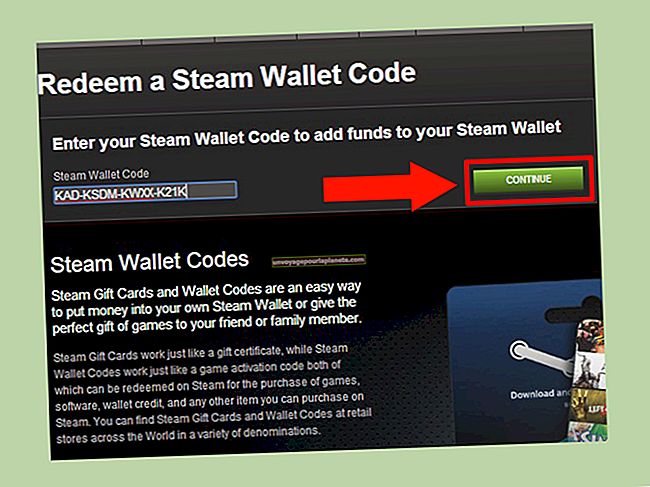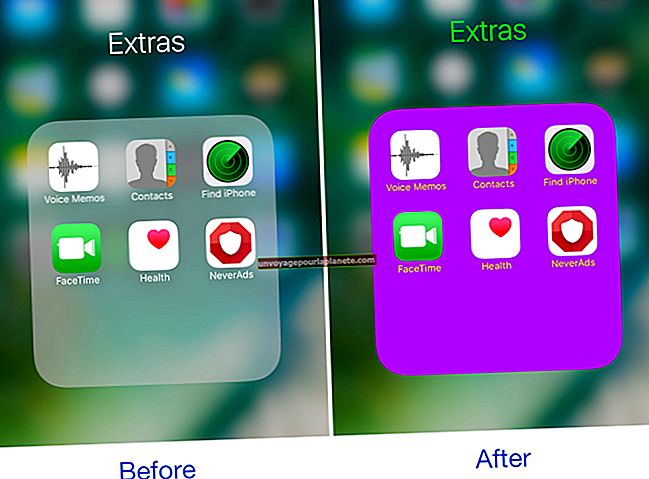Com obrir una segona instància de MS Excel en una finestra nova
L’obertura d’una segona instància de Microsoft Excel fa que Windows carregui una nova còpia del programa a la memòria. Això pot ser útil quan us espereu molt de temps perquè l'Excel completi operacions complexes en un full de càlcul gran. Obrir una segona instància d'Excel us permet treballar en un full de càlcul diferent mentre la primera instància del programa estigui ocupada.
Vista d'escriptori
1
Obriu la primera instància d'Excel i feu clic amb el botó dret a la icona d'Excel a la barra de tasques de l'escriptori.
2
Manteniu premuda la tecla "Alt" i seleccioneu "Excel 2013" al menú emergent.
3
Continueu mantenint premuda la tecla "Alt" fins que aparegui un missatge que us demani si voleu iniciar una nova instància d'Excel. Feu clic a "Sí" per obrir la nova instància.
Pantalla d'inici
1
Obriu la primera instància d'Excel i, a continuació, feu clic amb el botó dret a la rajola d'Excel a la pantalla d'inici.
2
Manteniu premuda la tecla "Alt" i feu clic a "Obre finestra nova" a la barra de tasques de la pantalla d'inici.
3
Continueu mantenint premuda la tecla "Alt" fins que aparegui un missatge que us demani si voleu iniciar una nova instància d'Excel. Feu clic a "Sí" per obrir la nova instància.